Saiba como desinstalar o módulo de segurança da Caixa
O plugin usado acaba deixando o PC lento e isso acaba interferindo na qualidade do uso da máquina


Dentre inúmeras coisas que já estão nos tirando do serio ao usar um computador, como por exemplo, internet lenta, páginas pesadas e atualizações que nunca tem fim, mais um problema agora tira a paciência dos clientes da Caixa Econômica Federal.
O módulo de segurança da Caixa é motivo de reclamação da maioria dos usuários do internet banking. O plugin usa vários recursos do seu computador deixando ele muito mais lento. Mas, além disso, o modulo de segurança também te proíbe de acessar qualquer site que tenha seu IPv6 ativado.
Isso significa que vai encontrar muita dificuldade para acessar o Facebook, Youtube e a ferramenta de busca Google.
O plugin de modulo de segurança utilizado pela Caixa se chama Warsaw, e foi criado pela GAS tecnologia. De acordo com a empresa, ela também presta serviço para outros bancos do país, mas o bug não parece afetar os usuários das outras empresas bancárias.
Ao tentar acessar o Internet banking, a seguinte mensagem vai aparecer para você:

Depois de instalado, o plugin começa a interferir na maioria das atividades do PC. Mesmo que você consiga desinstalá-lo pelo painel de controle, você provavelmente não vai conseguir sumir de vez com a pasta GBplugin onde estão todos os arquivos, e que permitem que o processo G-Buster continue à funcionar.
Neste artigo vamos através de um simples tutorial ensinar você a desinstalar de vez o modulo de segurança da Caixa que tanto prejudica a funcionalidade da sua maquina.
Bom então vamos lá!
O primeiro passo a ser dado é realmente ir até o painel de controle e desinstalar o programa, depois reinicie o seu computador para dar continuidade ao procedimento.
Com o seu PC ligado de novo, na área de trabalho, use o atalho Windows + R. Vai aparecer uma caixa, nela você deve escrever MSCONFIG, tudo em caixa alta.
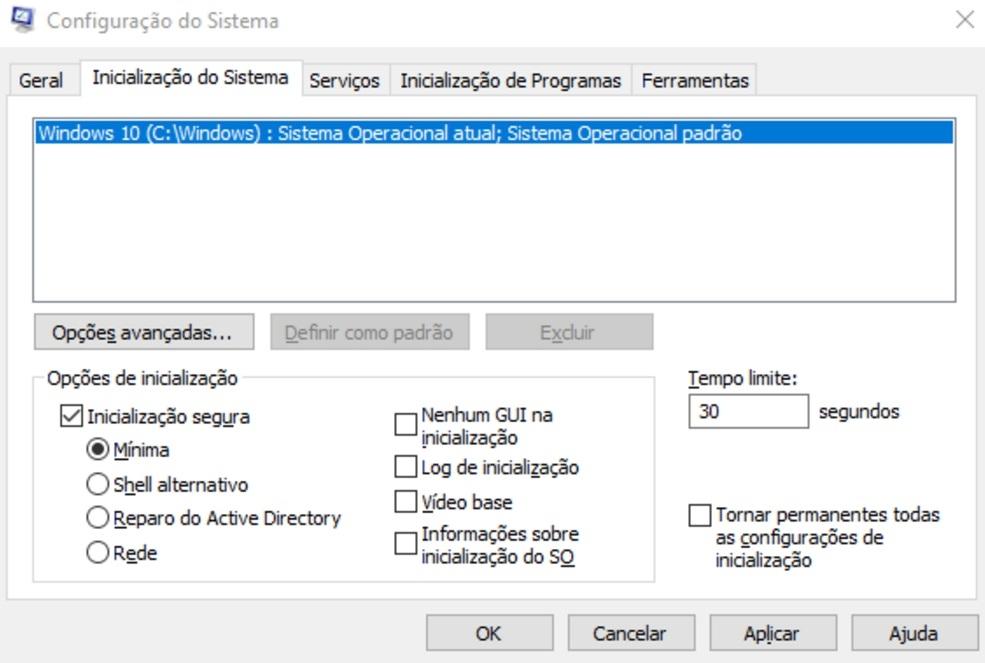
Quando está janela surgir, clique na aba, Inicialização do Sistema. Assim como na imagem acima, clique na opção inicialização segura.
Depois disso dê um OK e novamente reinicie computador para poder entrar no modo de segurança do sistema operacional.
No modo de segurança, apenas as funções básicas do seu computador vão realmente funcionar.
Você vai precisar agora acessar o Meu computador, clicar em Disco C, e logo em seguida na pasta Arquivos de Programas.
Dentro desta mesma pasta vão estar todos os arquivos de todos os programas instalados no seu computador, procure pela pasta Gbplugin.
Clique em cima da pasta Gbplugin com o botão direito do seu mouse e em seguida clique em renomear pasta.
Troque o nome da pasta! Coloque o nome que você quiser que depois disso você vai ser capaz de apaga-la. Clique em cima dela novamente com o botão direito do mouse, e em seguida, clique em excluir.
Terminou? Então você precisa repetir o primeiro passo para poder sair do modo de segurança do Windows.
Na sua Área de Trabalho, use novamente o atalho Windows + R, e agora desmarque aquela opção que você havia marcado Inicialização segura.
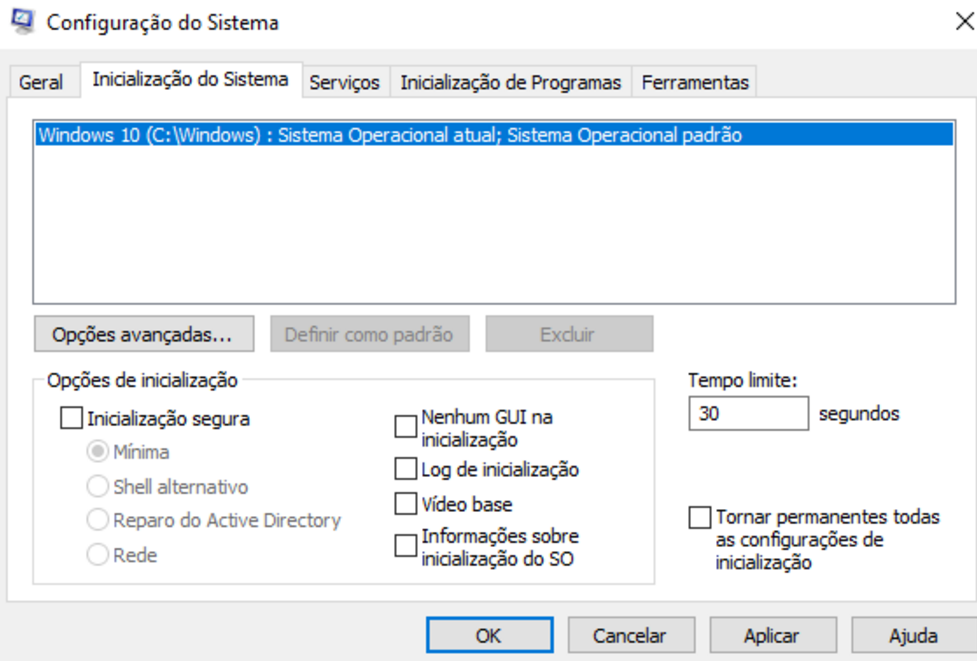
Reinicie o computador em seguida.
Com o PC reiniciado digite mais uma vez Windows + R, mas desta vez você vai digitar regedit.exe.
Quando você fizer isso, uma janela com o editor de registro do Windows vai se abrir.
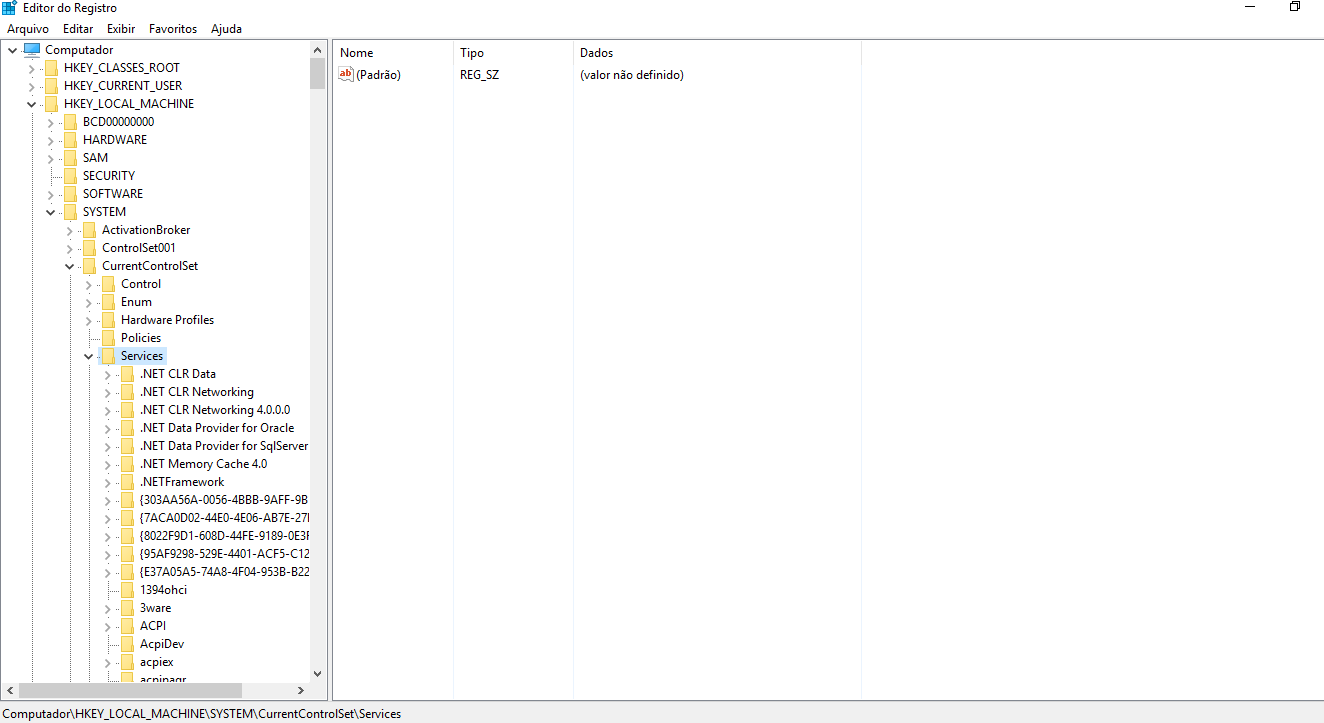
Agora é preciso clicar em uma sequência de pastas até chegar à desejada. Primeiro clique na pasta HKEY_LOCAL_MACHINE.
Dentro dela, clique em SYSTEM, logo em seguida clique em CurrentControlSet, e depois clique em Services, apenas siga o modelo da imagem acima.
Na pasta Services, você precisa localizar uma subpasta com o nome, GbpSv. Clique com o botão direito do mouse sobre ela a exclua.
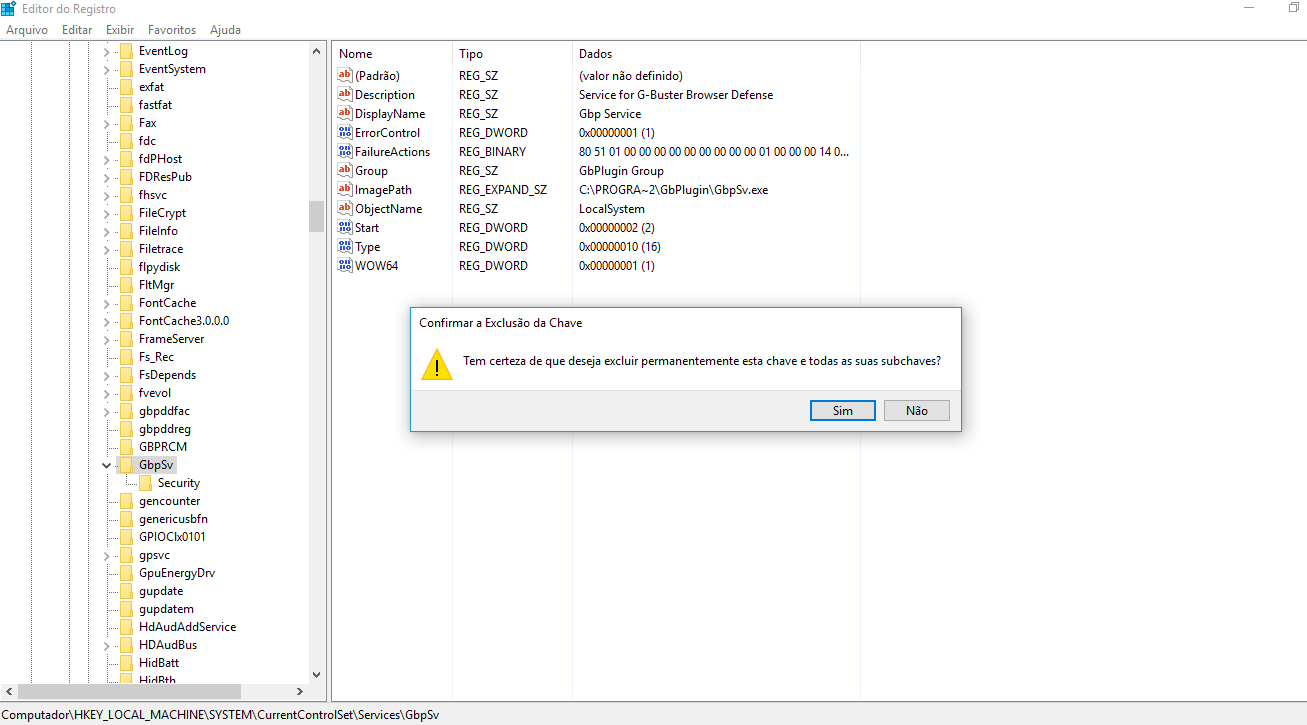
Agora chegamos à última etapa do processo. Para terminar, em sua Área de Trabalho use o atalho Windows + R, e na caixa que surgir digite C:/ProgramaData.
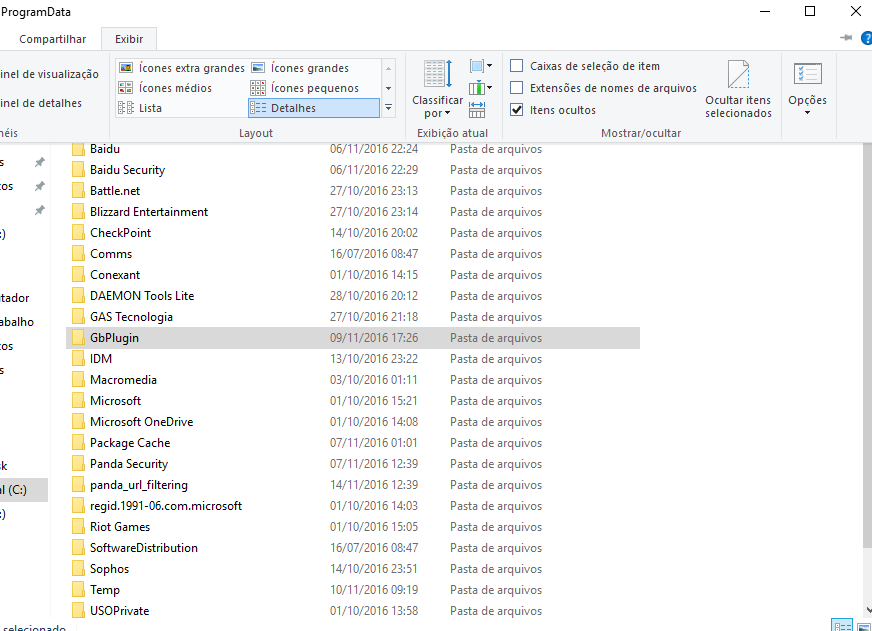
Nesta janela, como você pode ver na imagem acima, deixe a opção Itens Ocultos marcada. A opção está lá em cima, dentro da aba Exibir do Menu.
Pronto, você vai ver a pasta da GAS Tecnologia (GbPlugin), apague a pasta.
Agora sim, sem mais perturbações com programas obrigatórios que danificam o desempenho do seu computador.
Lembrando que porque está empresa também desenvolve módulos de segurança para outros bancos, este procedimento também funciona com o plugin do Banco Itaú.
Dica: uma ótima dica para quem precisa acessar a conta e não quer usar o computador, é usar o aplicativo da Caixa. O app é fácil de usar e evita problemas com as questões de segurança mencionadas acima.
